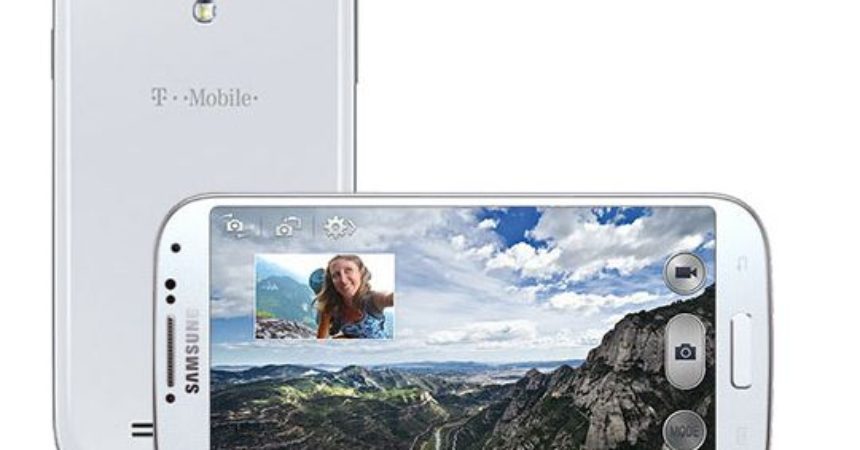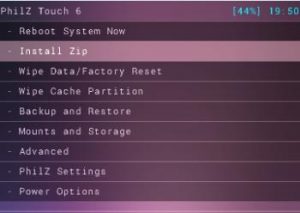Hvernig á að nota DarthStalker sérsniðna ROM
DarthStalker Jelly Bean Custom ROM er byggt á Android 4.3 UVUEMK2. Þessi ROM vinnur með T-Mobile Galaxy S4 SGH-M919 og gefur tækinu glænýtt útlit sem og HÍ. Þessi ROM er einnig fyrirfram rætur, þannig að það að setja það veitir þér einnig aðgang að rótum.
Í þessari færslu ætluðu að sýna þér hvernig þú getur uppfært T-Mobile Galaxy S4 SGH-M919 með því að setja upp DarthStalker Jelly Bean. Fylgdu með.
Undirbúa tækið þitt
- Þessi ROM er aðeins fyrir T-Mobile Galaxy S4 SGH-M919.
- Hladdu rafhlöðu tækisins að minnsta kosti yfir 60 prósent til að koma í veg fyrir að þú hafir runnið af stað áður en ROM lýkur.
- Þú þarft að hafa rótaðgang og annaðhvort CWM eða TWRP Custom Recovery þegar sett upp.
- Þú þarft að virkja USB-kembiforrit tækisins.
- Taktu öryggisafrit af EFS skipting tækisins.
Athugið: Aðferðirnar sem þarf til að blikka sérsniðnum endurheimtum, rómum og til að róta símann geta leitt til þess að múra tækið. Rætur tækisins munu einnig ógilda ábyrgðina og það mun ekki lengur eiga rétt á ókeypis tækjaþjónustu frá framleiðendum eða ábyrgðaraðilum. Vertu ábyrgur og hafðu þetta í huga áður en þú ákveður að halda áfram á eigin ábyrgð. Komi til óhapps ættum við eða framleiðendur tækjanna aldrei að bera ábyrgð.
Bilanagreining:
Ef þú færð staðfestingu á undirskrift staðfestingar mistókst skaltu gera eftirfarandi skref:
- Opnaðu í bata.
- Fara til að setja upp zip frá SD-korti

- Farið er til að skipta um undirskriftarprófun
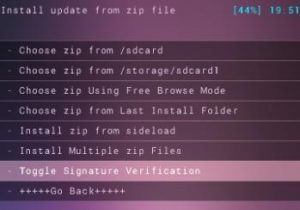
- Ýttu á rofann til að sjá hvort staðfesting á undirskrift sé óvirk. Ef það er ekki skaltu slökkva á því. Þú ættir nú að geta sett upp zip skrána án villna.
Uppfæra T-Mobile Galaxy S4 SGH-M919 til Android 4.3 DarthStalker Jelly Bean Custom ROM
- Sækja Android 4.3 DarthStalker ROM Á tölvuna þína. Gakktu úr skugga um að útgáfa sem þú hleður niður sé fyrir Galaxy S4.
- Slökktu á tækinu og slökktu því aftur í endurheimtarmöguleika með því að halda inni hljóðstyrknum, heima- og rafmagnshnappunum þangað til þú færð smá texta á skjánum.
- Í næstu skrefum skaltu fylgja þeim fyrir sérstakan sérsniðna bata þinn.
- Fyrir CWM / Philz Touch Recovery Users
- Veldu að þurrka skyndiminni
- Fyrir CWM / Philz Touch Recovery Users
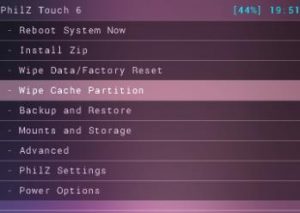
- Fara til að fara og héðan, veldu að þurrka dalvik skyndiminni
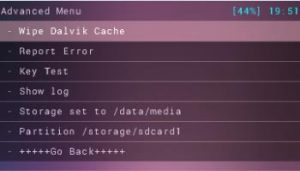
- Veldu til að eyða gögnum / endurstillingu verksmiðju

- Veldu til að setja upp zip frá SD-korti. Annar gluggi ætti að opna fyrir framan þig

- Veldu þann valkost sem þú velur zip frá SD-korti
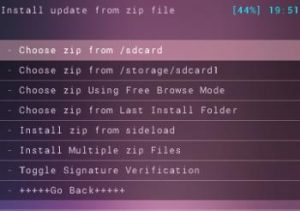
- Veldu DarthStalkerr.zip skrána. Staðfestu að þú viljir setja það upp á næstu skjá.
- Þegar uppsetningu er lokið skaltu velja +++++ Fara aftur +++++
- Veldu endurræsa núna og kerfið mun endurræsa
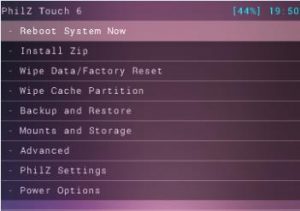
- Fyrir TWRP Notendur
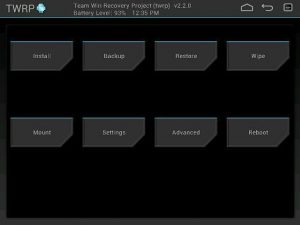
- Pikkaðu á þurrka hnappinn og veldu síðan: skyndiminni, gögn, kerfi.
- Strjúka staðfestingu renna
- Fara aftur í aðalmenninguna. Bankaðu á uppsetningarhnappinn
- Finndu DarthStalker.zip skrána. Renndu renna til að setja upp ROM.
- Þegar uppsetningu er lokið verður þú boðin að endurræsa kerfið núna.
- Veldu endurræsa núna og kerfið mun endurræsa.
Eftir að hafa endurræst kerfið þitt ætti tækið þitt núna að keyra þetta ROM. Fyrsta hlaupið gæti tekið 5 mínútur að endurræsa en eftir það ætti það að koma hraðar.
Hefur þú sett upp DarthStalker í tækinu þínu?
Deila reynslu þinni í athugasemdareitnum hér að neðan.
JR
[embedyt] https://www.youtube.com/watch?v=_ZPnsqKXIJA[/embedyt]